
Se connecter à iCloud.com et l’utiliser sur un iPad
Vous pouvez utiliser iCloud n’importe où en vous connectant à iCloud.com à l’aide d’un navigateur web recommandé dans l’article de l’assistance Apple Configuration système requise pour iCloud.
Pour obtenir la liste des apps et des fonctionnalités disponibles sur une tablette, consultez la rubrique Qu’est‑ce qu’iCloud.com ?
Se connecter à iCloud.com
Accédez au site iCloud.com, puis connectez-vous à votre Compte Apple à l’aide d’une adresse e-mail ou d’un numéro de téléphone et de votre mot de passe.
Si vous avez configuré la validation en deux étapes, suivez les instructions à l’écran pour valider votre identité en saisissant un code envoyé à un appareil de confiance ou à un numéro de téléphone de confiance.
Consultez l’article de l’assistance Apple Validation en deux étapes pour le compte Apple.
Si vous ne trouvez pas les apps ou les données que vous recherchez
Les apps et les fonctionnalités auxquelles vous avez accès dépendent de l’appareil et du compte avec lesquels vous vous connectez à iCloud.com. Si vous ne trouvez pas ce que vous recherchez, vérifiez si l’un des éléments suivants est vrai :
Vous êtes connecté sur un appareil différent : si vous vous connectez à iCloud sur un ordinateur ou un téléphone, vous avez accès à un ensemble différent d’apps et de fonctionnalités par rapport à si vous vous connectez sur une tablette.
Vous vous êtes connecté à un compte Apple différent : si vous disposez de plusieurs comptes Apple, veillez à vous connecter à iCloud.com à l’aide du compte sur lequel se trouvent les données que vous recherchez.Consultez la rubrique Obtenir plus de fonctionnalités iCloud.
Passer à une autre app ou fonctionnalité sur iCloud.com
À la suite de votre connexion à iCloud.com, vous pouvez facilement accéder aux apps, aux fonctionnalités iCloud+ et plus encore. Effectuez l’une des opérations suivantes :
Sur la page d’accueil iCloud.com, touchez la vignette de l’app ou de la fonctionnalité que vous souhaitez utiliser.
Astuce : Vous pouvez également toucher un élément à l’intérieur d’une vignette, par exemple, toucher une note dans la vignette de l’app Notes pour ouvrir directement cette note.
Sur iCloud.com, touchez
 dans la barre d’outils, puis touchez une autre app ou fonctionnalité.
dans la barre d’outils, puis touchez une autre app ou fonctionnalité.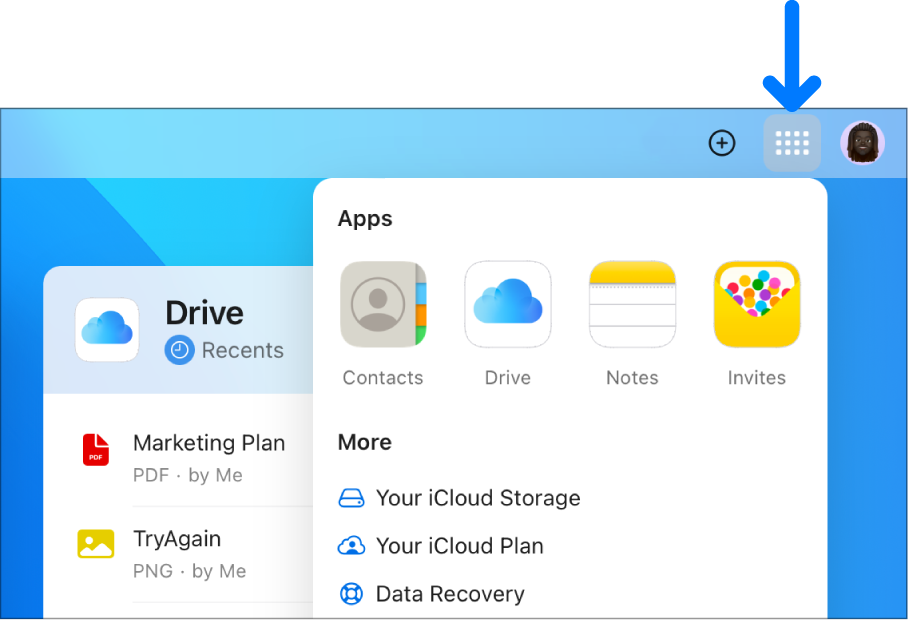
Se déconnecter d’iCloud.com
Touchez la photo de votre compte Apple ou ![]() dans le coin supérieur droit de la fenêtre iCloud.com, puis effectuez l’une des actions suivantes :
dans le coin supérieur droit de la fenêtre iCloud.com, puis effectuez l’une des actions suivantes :
Déconnectez‑vous du navigateur que vous utilisez actuellement : choisissez Se déconnecter.
Déconnectez‑vous de tous les navigateurs sur lesquels votre compte est actuellement connecté : touchez Réglages iCloud, Se déconnecter de tous les navigateurs, puis Se déconnecter.